Как отображать ваши записи WordPress в виде сетки?
Опубликовано: 2022-05-07Вы хотите отображать свои сообщения WordPress в виде сетки? Что ж, вы только что нашли правильное место, так как в этом руководстве мы собираемся показать вам самый простой и быстрый способ добавить макет сетки.
Хотя современные темы имеют множество функций и параметров настройки, тем не менее, есть несколько тем, которые не включают встроенную сетку. Но, к счастью, есть способы, которые позволят вам размещать сообщения на вашем сайте WordPress в виде сетки.
В этом учебном руководстве мы покажем вам, как отображать ваши записи WordPress в виде сетки . Итак, давайте углубимся в это.
Как отображать ваши записи WordPress в виде сетки?
По сути, есть несколько способов, которые вы можете использовать для отображения сообщений вашего веб-сайта в виде сетки. В этом руководстве мы покажем вам два разных метода, например, использование встроенной функции WordPress и, во-вторых, использование плагина.
Итак, давайте посмотрим, как отображать ваши сообщения WordPress в виде сетки.
Метод 1: встроенные функции для отображения сообщений WordPress в виде сетки
WordPress.com поставляется с двумя разными встроенными блоками, которые могут помочь вам отображать ваши сообщения в сетке. Это-
- Блок сообщений блога WordPress.com и
- Блок цикла запросов WordPress.
Если у вас есть сайт с поддержкой плагинов, то, прежде чем переходить к использованию любого из этих блоков, обязательно активируйте плагин WordPress.com Editing Toolkit. Так. Давайте начнем.
- Блок сообщений в блоге WordPress.com
Этот простой в использовании блок создан специально для тех, кто разместил свой сайт на wordpress.com. Чтобы использовать эту функцию, все, что вам нужно сделать, это создать новую страницу и сделать следующее:
- Нажмите кнопку вставки (+) в редакторе.
- Найдите блок «Сообщения в блоге» и нажмите на него.
- После того, как вы выберете блог сообщений в блоге, вы увидите следующую панель инструментов в своем редакторе.

- Отсюда нажмите на опцию «Сетка».
- После этого перейдите на правую панель инструментов, выберите блок, и вы получите несколько параметров настройки для оптимизации функций сетки. Например, изменение стилей сетки, отображения, избранного изображения, настроек пост-контроля и многого другого.
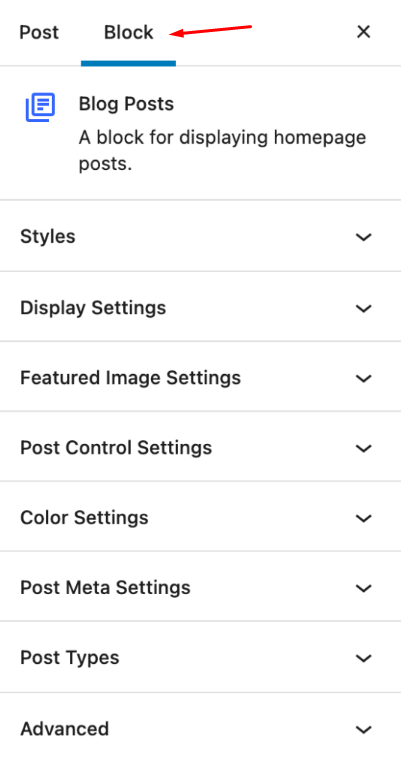
- Блок цикла запросов WordPress
Это основная функция WordPress, которая гораздо более продвинута, и вы можете найти ее немного сложнее, чем описанная выше. Но с помощью этого блока цикла запроса вы можете создать полностью настраиваемый шаблон для макета сетки вашего веб-сайта. Итак, начнем с шагов-
- Как и раньше, щелкните значок (+) вставки в вашем редакторе.
- Найдите «Цикл запроса» в строке поиска и нажмите на него.
- После этого вы увидите следующую панель инструментов, и оттуда просто выберите параметр «Сетка».

- Теперь он покажет вам предварительный просмотр ваших сообщений в разных макетах. Выберите предпочитаемый.
- Затем перейдите к панели настроек блока цикла запроса в правой части редактора.
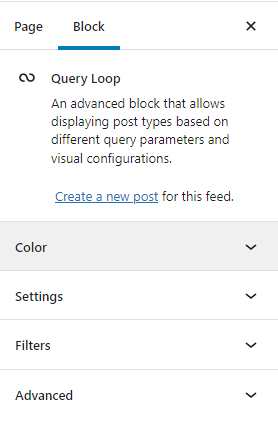
- Отсюда вы можете настроить цвет текста и фона, указать тип сообщения, упорядочить свои сообщения (от новых к старым, от старых к новым, A → Z, Z → A), а также включить или исключить прикрепленные сообщения. Фактически, эта функция цикла запросов позволит вам фильтровать сообщения по категориям, автору и ключевому слову.
Итак, это два способа отображения ваших сообщений в виде сетки с использованием основных встроенных блоков Wordpress. Но если вы хотите сделать что-то экстраординарное, чтобы отображать сообщения на своем веб-сайте с более продвинутыми функциями и простотой, использование плагина — лучший вариант для вас. Имея это в виду, давайте перейдем к нашему следующему методу.
Способ 2: использование плагина для отображения сообщений в виде сетки
Плагины — это один из самых эффективных, экономящих время и простых способов использовать сетку для профессионального отображения ваших сообщений. Лучшее в использовании плагинов то, что нет необходимости иметь специальные технические навыки и навыки кодирования.
Помимо всего этого, плагины имеют множество функций и параметров настройки, что позволяет вам создавать и отображать свои сообщения в сетке именно так, как вы хотите. Итак, для этого раздела мы собираемся использовать лучший плагин WordPress для разметки постов, который является плагином Gutenberg Post Blocks. Итак, приступим к процессу-
Шаг 1: Установите плагин Gutenberg Post Blocks
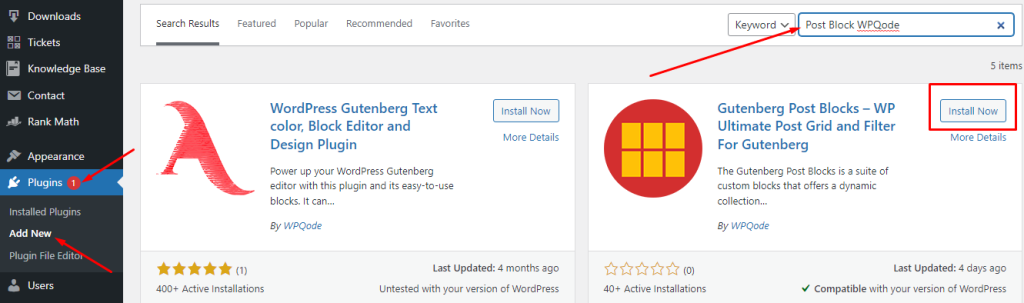
- Сначала войдите на свой сайт WordPress, перейдите к плагинам на панели инструментов и щелкните по нему.
- После этого выберите « Добавить новый » в раскрывающемся меню.
- Затем найдите панель поиска в правом верхнем углу, и вам нужно выполнить поиск с помощью « Post Block WPQode ».
- Затем вы увидите плагин; Теперь просто нажмите кнопку « Установить сейчас », а после этого просто активируйте ее.
Шаг 2: Отображение сообщений WordPress с помощью плагина Post Block
Теперь, когда вы завершили процесс установки и активации, давайте проследим за процессами, чтобы отобразить сообщения вашего веб-сайта в виде сетки. Итак, приступим-

Примечание. Чтобы использовать этот плагин, вам необходимо убедиться, что вы находитесь в режиме редактора блоков.
- Теперь откройте новую страницу и дайте ей название.
- Следующее, что вам нужно сделать, это щелкнуть значок (+) в редакторе Gutenberg.
- Теперь введите «блок сообщений» в строку поиска.
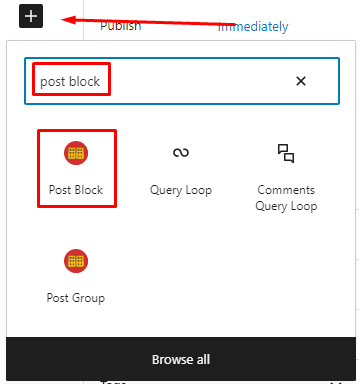
- Как только вы получите почтовый блок и нажмите на него.
- Теперь все ваши сообщения будут просматриваться в сетке по умолчанию.
- Итак, перейдите на правую панель инструментов и нажмите «Блокировать».
Отсюда вы сможете использовать все функции и параметры настройки этого плагина для создания своего почтового блока.
Шаг 3: Настройте макет сетки
Теперь в разделе блоков щелкните меню Global Control . А вот так выглядят глобальные настройки управления.
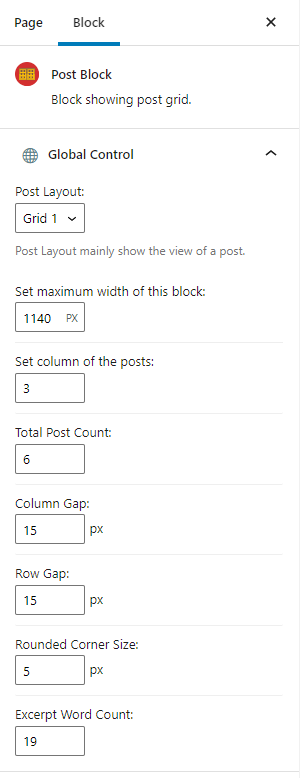
Теперь пришло время добавить макет сетки к сообщениям на вашем веб-сайте. Итак, из варианта макета поста вам просто нужно щелкнуть стрелку вниз, чтобы получить все параметры макета сетки. Этот плагин поставляется в 6 различных макетах, включая сетку, список и наложение.
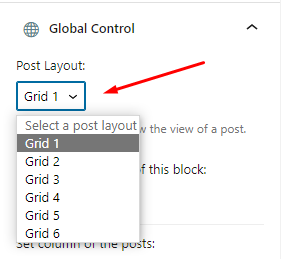
Итак, выберите любой из 6 доступных вариантов сетки. А вот пример того, как выглядят посты после добавления в сетку.
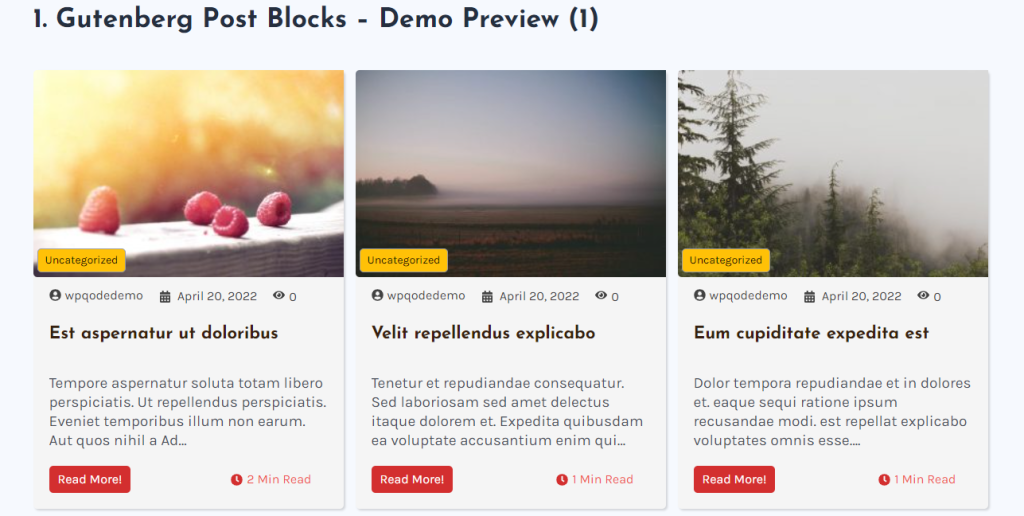
Далее вы можете установить максимальную ширину вашего блока. Затем вы также можете указать номер столбца; это подразумевает сетку, в которой будут отображаться ваши сообщения. Например, если вы выберете 6 столбцов, то на вашем сайте в одной строке будет отображаться 6 квадратных блоков.
Это еще не конец; есть много других опций, доступных для настройки макета вашего поста. Вы можете настроить зазор между столбцом и строкой и размер закругленного угла. Фактически, этот плагин позволяет вам указать общее количество сообщений, которые вы хотите отобразить, и выбрать максимальное количество слов для выдержки.
Шаг 4: Настройка параметра запроса
Теперь, когда вы получили предпочтительный макет сетки сообщений для своего веб-сайта, давайте испытаем и максимально используем более продвинутые функции этого плагина. Этот расширенный конструктор запросов плагина блоков Gutenberg Post поможет вам внести свои собственные изменения.
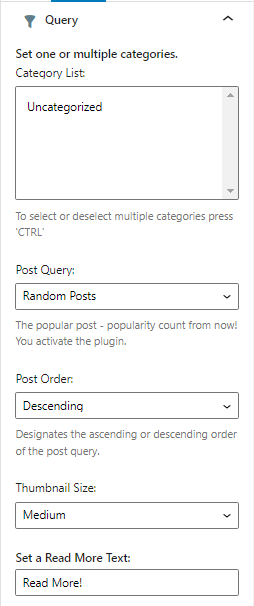
Здесь у вас будет возможность настроить свои сообщения по категориям, создав список категорий, а затем установив одну или несколько категорий для своих сообщений.
Не только это, но вы также можете упорядочить свои сообщения по случайным сообщениям или популярным сообщениям, в порядке возрастания или убывания запроса сообщения, указать размер миниатюры, а также установить максимальную высоту избранного изображения.
Наконец, вы можете установить кнопку « Читать больше текста» или, если хотите, можете написать свои слова.
Шаг 5. Сделайте другую настройку
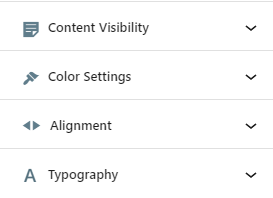
Затем вы можете настроить макет, добавляя или отключая элементы по своему усмотрению. Например, меню видимости контента предлагает включить или отключить следующие элементы макета публикации.
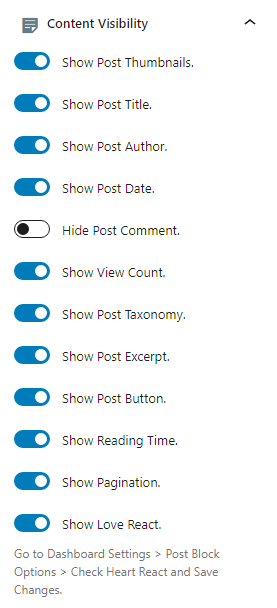
Точно так же вы сможете использовать широкие возможности для установки цвета фона тела ваших сообщений, заголовка, таксономии, фона таксономии, мета, метазначка, описаний, кнопок и всех других элементов вашего макета из меню настройки цвета.
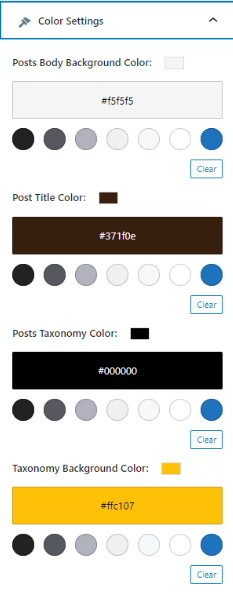
Точно так же вы можете указать выравнивание страниц ваших сообщений и настроить все заголовки, мета-кнопки сообщений и другие элементы с помощью меню типографики.
Шаг 5: Опубликуйте пост
Когда все настройки будут выполнены, опубликуйте сообщение, и теперь вы можете наслаждаться новым видом сообщений в блоге вашего веб-сайта WordPress.
Заворачивать
Если вам наскучил простой базовый вид сообщений на вашем веб-сайте, извлеките максимальную пользу из этого руководства и позвольте вашему сообщению на веб-сайте сиять с помощью макета сетки.
Хотя встроенная функция в wordpress работает довольно хорошо, тем не менее, если вам нужна свобода и гибкость для создания чего-то исключительного и креативного, этот плагин почтовых блоков Gutenberg может помочь вам в этом.
Итак, вот и все. Вот и все, как отображать ваши сообщения WordPress в виде сетки. Мы надеемся, что эта статья помогла вам отобразить ваши записи WordPress в виде сетки.
